Supreme Builds Wizard är ett mycket fiffigt Kodi-tillägg som bland annat kan användas för att få bukt på eventuella buffertproblem samt mycket annat. Vi sätter igång med installationen direkt:
Installera Supreme Builds Wizard
Del 1: Tillåt installationer från okända källor
Vi måste först se till att Kodi kan installera program från okända källor. Detta är en mycket enkel manöver:
- Starta Kodi och klicka på ”Settings” (kugghjulsikonen)
- Klicka på ”System”
- Klicka på ”Add-ons” som ni hittar i vänsterfliken och bocka för ”Unknown Sources”
- Klicka på ”Yes” för att bekräfta valet
När detta väl är gjort fortsätter vi med installationen.
Steg 1: Ta er tillbaka till huvudmenyn och klicka på kugghjulsikonen.

Steg 2: Klicka på ”File Manager”

Steg 3: Dubbelklicka därefter på ”Add source”

Steg 4: Dubbelklicka på ”<None>”

Steg 5: Skriv in http://repo.supremebuilds.com/ och klicka på ”OK”
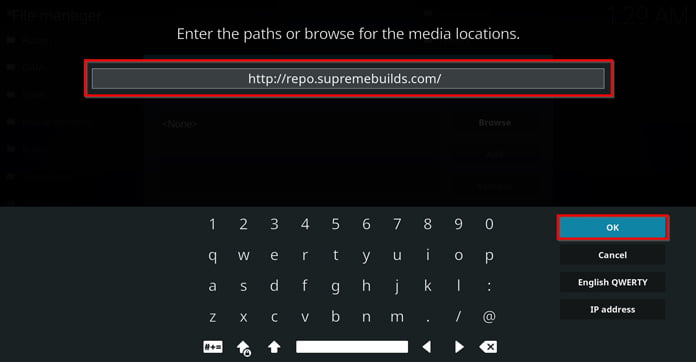
Steg 6: Döp källan till ”SupremeBuild” och klicka återigen på ”OK”

Steg 7: Ta er till huvudmenyn och klicka på ”Add-ons”
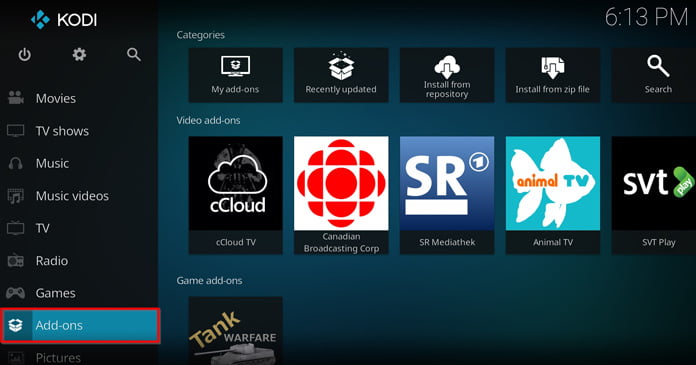
Steg 8: Öppna paket-installeraren som ni hittar längst upp till vänster.

Steg 9: Välj ”Install from zip file”

Steg 10: Välj ”SupremeBuild”
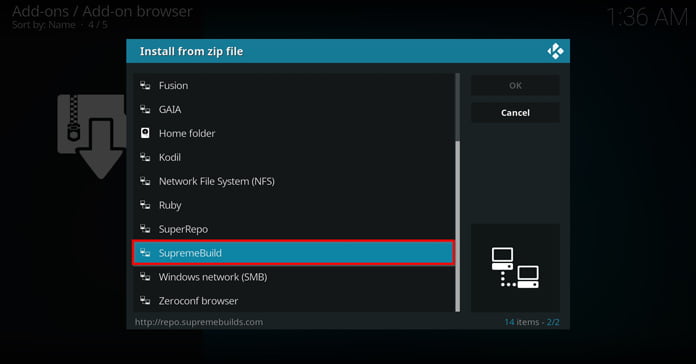
Steg 11: Klicka på ”repository.supremebuilds-[versionsnummer].zip”
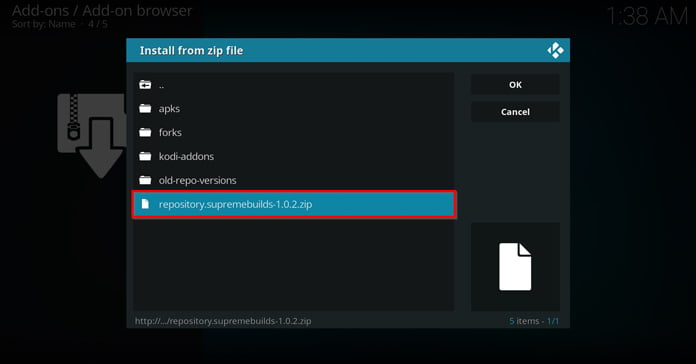
Steg 12: Installationen bekräftas med hjälp av en popup-ruta längst upp till höger.

Steg 13: Välj ”Install from repository”

Steg 14: Klicka på ”Extreme Builds Repository”

Steg 15: Välj ”Program Add-ons”

Steg 16: Klicka på ”Supreme Builds Wizard”

Steg 17: Välj ”Install”
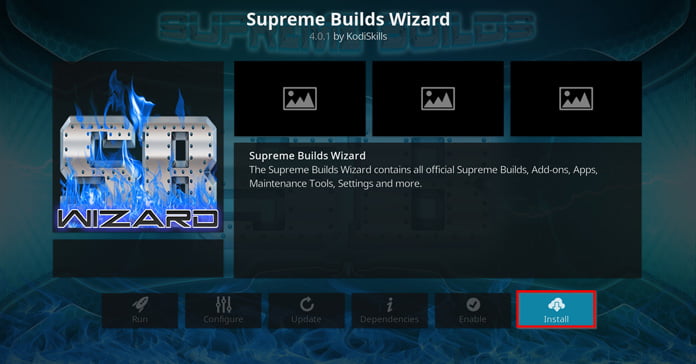
Steg 18: Installationen bekräftas med hjälp av en popup-ruta
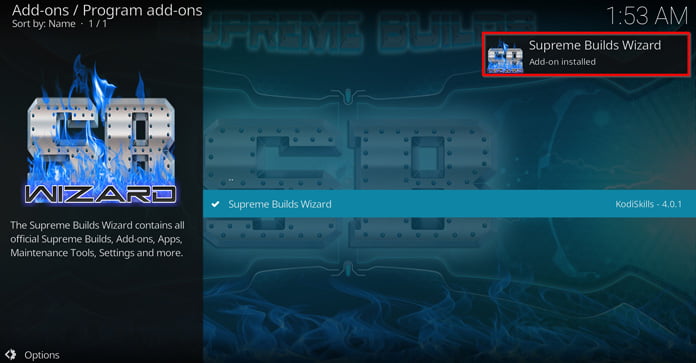
Steg 19: Installationen är nu klar. Programmet kan när som helst nås genom att ni tar er till huvudmenyn, klickar på ”Add-ons” och sedan väljer ”Program Add-ons”

Om ni skulle ha några problem eller vidare frågor – hör gärna av er via kommentarsfältet.
Skydda er internetuppkoppling i tre steg
Allt som ni gör på internet övervakas i realtid av både vår regering samt våra internetoperatörer. Detta innebär att bland annat upphovsrättsinnehavare samt oetiska advokatorganisationer kan ställa till en hel del problem om de väl sätter klorna i oss.
För att lösa detta lilla problem är en VPN-tjänst det bästa alternativet, och just nu står Cyberghost för det mest stabila och prisvärda alternativet. Och om ni vill jämföra Cyberghost mot resten av VPN-gänget är topplistan ett mycket bra alternativ.
Ni kommer enkelt igång genom att följa dessa tre steg:
Steg 1: Teckna er för CyberghostVPN
Steg 2: Ladda ner och installera en VPN-app på den enhet ni använder er av. Cyberghost tillåter för närvarande sju samtida uppkopplingar.
Steg 3: Koppla upp er mot en lämplig VPN-server. Ju närmare servern är – desto snabbare går det. Svenskar bör därför koppla upp sig mot svenska VPN-servrar i den mån det går.

Cyberghost är den bäst presterande VPN-leverantören på topplistan. De erbjuder dessutom en 45 dagars pengarna tillbaka-garanti om ni inte skulle vara helt nöjda.
Läs mer: Fräscha upp Kodi med ett nytt tema

